
L'Amiiqo est un dispositif NFC pouvant contenir jusqu'à 200 Amiibos dans une seule petite puce. Elle permet le dump, la sauvegarde et la lecture des Amiibos sur les consoles de Nintendo disposant d'un lecteur de puce NFC. (WiiU / New 3DS / XL et prochainement les anciennes 3DS). Vous allez enfin pouvoir partager vos Amiibos entre amis et ne plus avoir à vous trimballer avec une valise de figurines !
Dans ce tutoriel, nous allons voir les différentes utilisation du Amiiqo. Vous pouvez trouver l'Amiiqo sur le LSstore
Pré-requis :
- Un smartphone compatible NFC sous Androids (pas de Windows phone ni d'IOS pour le moment)
- L'application Amiiqo à jour disponible sur le site officiel.
- Une WiiU et/ou une New3DS/XL.
Sommaire :
1) Mise à jour du Amiiqo.
2) Dump d'un Amiibo.
3) Création et gestion de la collection d'Amiibo.
4) Utiliser l'Amiiqo.
5) Débloquer l'Amiiqo pour rajouter des Amiibo.
6) Exemple d'utilisation de l'Amiiqo.
L'Amiiqo vient chargé avec 10 Amiibos :
=================================================================================
1) Mise à jour du firmware de l'Amiiqo.
Par défaut l'Amiiqo est fournis en V1.0, il est nécessaire de le mettre à jour si vous souhaitez utiliser votre Amiiqo sur une WiiU (celui-ci étant buggé en V1.0).
Téléchargez l'application Amiiqo sur le site du construction puis dézippez l'archive et lancez le .apk (Amiiqo_1.1.apk) sur votre smartphone Android.
(Amiiqo en 1.1 lors de la rédaction de l'article, téléchargez bien la dernière version)
Lancez l'application et scannez votre Amiiqo.
Un message apparaît vous annonçant que le firmware de l'Amiiqo n'est pas à jour.
Cliquez sur OK, puis rapidement scannez votre Amiiqo en laissant le dispositif sur le détecteur NFC de votre téléphone.
Au bout de 10 secondes (environ) un message apparaît vous annonçant que la mise à jour de l'Amiiqo c'est bien déroulée.
2) Dump d'un Amiibo.
Pour faire votre propre sauvegarde d'Amiibo et le transfert vers l'Amiiqo, il est nécessaire de bien comprendre les étapes et le fonctionnement du dispositif.
Le principe étant :
Dump de l'Amiibo sur le téléphone -> Création d'un "Bank" vierge sur le téléphone -> Scan de l'Amiiqo pour mettre à jour le nombre de "bank" -> Ecriture du dump de l'Amibo dans le "Bank" sur le téléphone -> Scan et écriture du "Bank" Amiibo sur le Amiiqo.
Un "Bank" peut être considéré, un peu comme une chambre pour un Amiibo que vous allez créer à chaque fois que vous voulez rajouter un nouvel Amiibo !
Il est aussi tout à fait possible d'ajouter des dumps d'Amiibos trouvés sur internet, il existe une banque d'Amiibo assez impressionnante hébergé sur Mediafire et régulièrement mise à jour par des membres de Maxconsole.
Lancez l'application Amiiqo et scannez votre Amiibo au message : "Please Scan Tag". (Pensez à activer votre NFC)
Vous devriez voir apparaître le message suivant : "Normal NTAG NFC tag found"
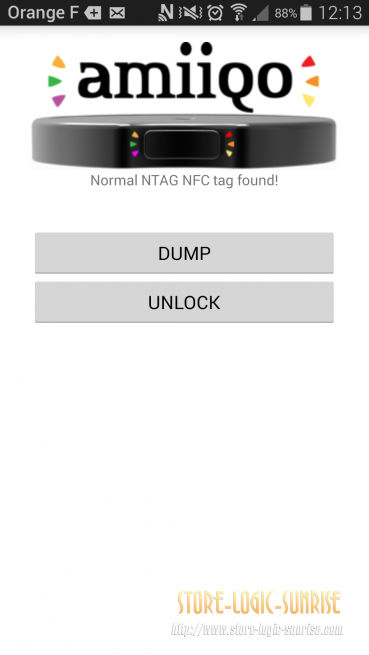
Cliquez sur "DUMP" pour dumper votre Amiibo en le repassant sur le détecteur NFC.
Un fichier .bin sera sauvegardé à la racine de la mémoire interne de votre smartphone.
(Gardez en mémoire quelque part le nom du fichier ou renommez le plus tard)
Ce fichier .bin est le dump de votre Amiibo !
Voilà, vous avez sauvegardé votre premier Amiibo !
3) Création et gestion de la collection d'Amiibo.
Lancez l'application Amiiqo et scannez votre Amiiqo. (Il suffit de le poser sur le détecteur, pensez bien à activer vos options NFC.)
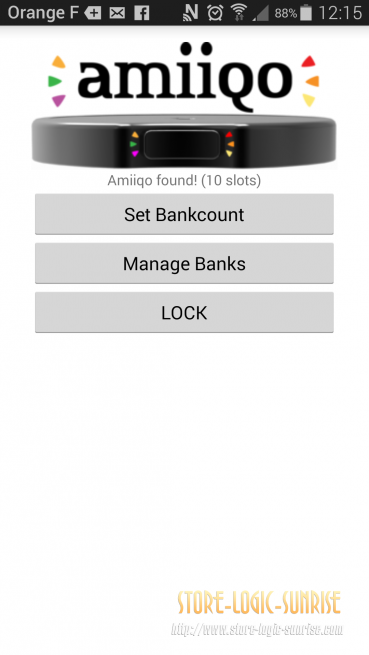
Différents choix s'offrent à vous, nous allons commencer par ajouter un "Bank", cliquez sur "Set Bankcount".
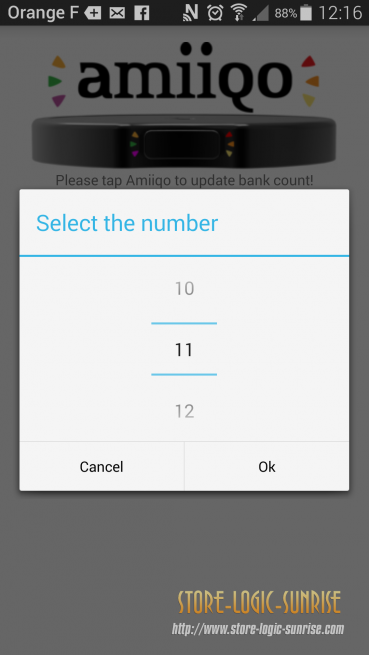
Sélectionnez le nombre de "Bank" que vous souhaitez ajouter à votre collection. Ici on sélectionne 11 car les 10 premiers "Bank" sont alloués aux 10 Amiibos pré enregistrés.
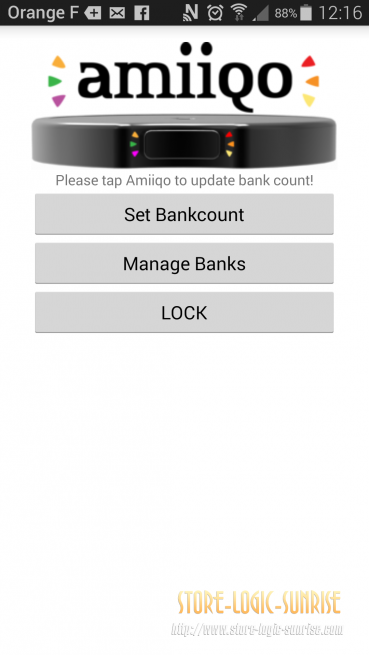
Repassez votre Amiiqo sur le détecteur NFC pour validez l'ajout d'un nouveau "Bank".
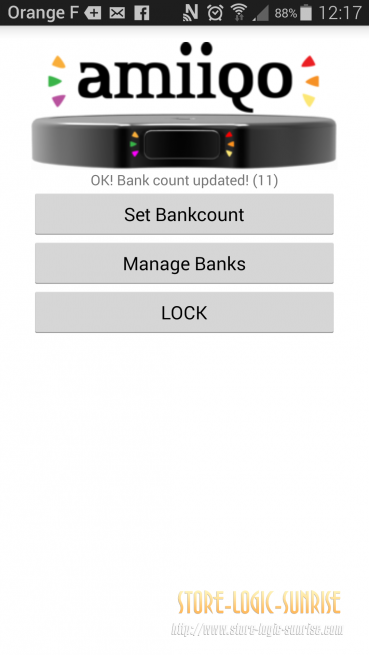
Un message vous indique que le nouveau "Bank" est bien ajouté.
Maintenant, nous allons "ranger" un dump d'Amiibo dans ce nouveau "Bank".
Cliquez sur "Manage Banks" pour accéder au contenu de votre collection.
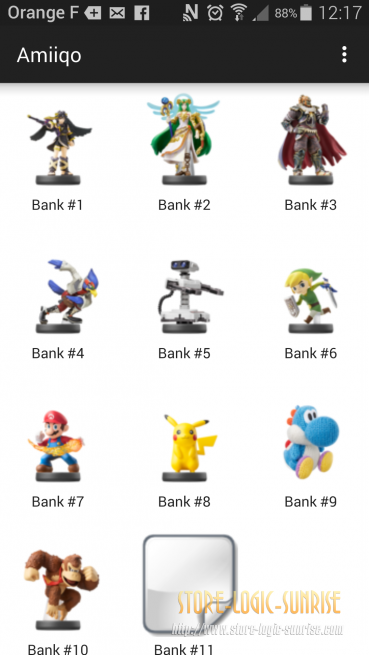
Sélectionnez votre "Bank" vierge (11 dans l'exemple).
Le gestionnaire de fichier s'ouvre, allez cliquer sur le .bin de l'Amiibo que vous souhaitez installer dans ce "Bank".
Une fois fait, l'application vous demande de scanner l'Amiiqo afin de sauvegarder ce nouveau "Bank" dans l'Amiiqo.
Scannez votre Amiiqo sur le détecteur NFC.
Un message vous informe du bon déroulement de l'opération, vous pouvez vérifier que votre Amiibo apparaît bien dans votre collection en cliquant sur "Manage Banks" une nouvelle fois.
4) Utiliser l'Amiiqo.
Afin d'utiliser votre Amiiqo comme un Amiibo ordinaire, il est nécessaire d'utiliser la fonction LOCK de l'application. elle permet de rendre l'Amiiqo parfaitement identique à un Amiibo !
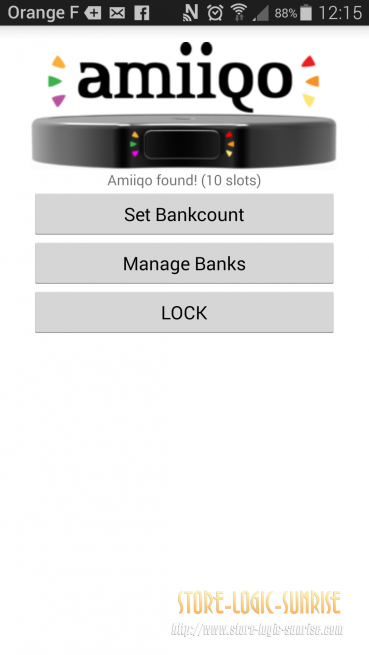
L'application vas vous demander de scanner l'Amiiqo. Une fois le scan réalisé, l'Amiiqo sera reconnut comme une figurine Amiibo classique. (Au scan de celle ci, vous devriez voir : Normal NTAG NFC tag found)
Vous pouvez utiliser votre Amiiqo comme un Amiibo ordinaire dès à présent sur les jeux et consoles compatibles !
A chaque fois que vous cliquez sur le bouton de l'Amiiqo, l'Amiibo enregistré dans le "Bank" suivant est chargé en mémoire par le dispositif, il ne vous reste qu'à scanner l'Amiiqo sur le console pour le charger.
5) Débloquer l'Amiiqo pour rajouter des Amiibo.
Si vous souhaitez ajouter de nouveau Amiibo il est nécessaire de débloquer votre Amiiqo. Pour cela, scannez votre Amiiqo avec votre application et cliquez sur "Unlock".
Le message "Tap and Press+Hold Button after scan sound" apparaît, scannez à nouveau l'Amiiqo puis au bip restez appuyé sur le bouton de l'Amiiqo !
Après quelques secondes un message vous annonce le nombre d'Amiiqo trouvé !
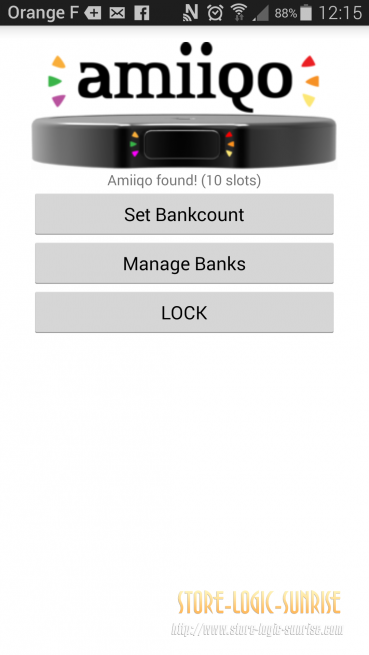
Vous pouvez à nouveau gérer vos "Banks" comme il vous semble !
6) Exemple d'utilisation de l'Amiiqo
(A venir)







Hello, merci pour le tuto !
C'est uniquement compatible avec les N3DS ? Ou les O3DS sont compatibles aussi ?


Je dé-terre un peu mais est ce que qqun a testé un amiiqo sur une switch? je serais tenté par l'achat, mais juste pour la 3ds, bof bof
merci a vous




Lorsque par exemple j'ai mis un amiibo sur l'emplacement 15, il est possible de le supprimer pour le remplacer par un autre? Via l'application mobile je trouve pas comment on peut faire?
J'espère que l'enregistrement d'un amiibo n'est pas définitif.
Sinon content de d'appareil ![]()
Merci pour vos réponses



Un amiiqo n'est pas autonome, c'est une coquille vide, rien de plus, les logiciels et appareils NFC servent à le remplir et le vider, rien de plus.
Je passe donc mon chemin ! Aucun intérêt, en plus il n'y à même pas un écran LCD (2*16, rien de ouf de nos jours) sur l'amiiqo pour le choix de son amiibo, faire "défilé" en somme.
Nous obliger à cliquer sur un bouton sans même pouvoir reculer (et obliger d'avoir un smartphone/PC) c’est trop archaïque pour moi, surtout au vu du prix. En 2017, on aurait put s'attendre à un peut plus, mais là encore c'est mon avis !
bref, chacun vois midi à ça porte, pour ma part niet... Des Ntag feront très bien le taf
.
Mais, merci Cantique pour 'l'explication", au moins là je suis sur ![]()


Bonjour,
j'ai un souci avec mon N2Elite impossible de le unlock il reste sur verrouillé je peu plus rajouté d'amiibo?
je suis sous Android avec la version 2.1.2 "press and hold the button on the tag. do not remove the tag from the nfc field. once button is hold, click ok".

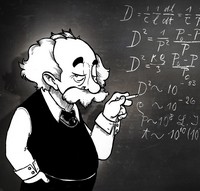


Bonjour,
j'ai un souci avec mon N2Elite impossible de le unlock il reste sur verrouillé je peu plus rajouté d'amiibo?
je suis sous Android avec la version 2.1.2 "press and hold the button on the tag. do not remove the tag from the nfc field. once button is hold, click ok".
Supprime l'application et recherche l'apk de la version 2.0.1 max
Ensuite tu bloque les maj pour cette appli et tout refonctionne de nouveau
